کامپیوتر شما حاوی قطعات زیادی است که تقریباً همه آنها هنگام روشن بودن رایانه شما گرما ایجاد می کنند. برخی از قطعات، مانند CPU و کارت گرافیک، ممکن است آنقدر داغ شوند که بتوانید روی آنها غذا بپزید.
در یک رایانه رومیزی یا لپ تاپ که به درستی پیکربندی شده باشد، بیشتر این گرما توسط چندین فن از کیس رایانه خارج می شود. اگر رایانه شما به اندازه کافی سریع هوای گرم را حذف نمی کند، دما می تواند به قدری گرم شود که خطر آسیب جدی به رایانه شخصی شما وارد شود. نیازی به گفتن نیست که خنک نگه داشتن رایانه شما باید اولویت اصلی باشد.
در زیر 11 راه حل خنک کننده کامپیوتر وجود دارد که هر کسی می تواند انجام دهد. بسیاری از آنها رایگان یا بسیار ارزان هستند، بنابراین واقعاً هیچ بهانه ای وجود ندارد که اجازه دهید رایانه شما بیش از حد گرم شود و باعث آسیب شود.
اگر شک دارید که دمای CPU رایانه خود را بیش از حد داغ می کند و خنک کننده رایانه یا راه حل دیگری چیزی است که باید به آن توجه کنید، می توانید دمای CPU را آزمایش کنید.
اجازه دادن به جریان هوا

ساده ترین کاری که می توانید برای خنک نگه داشتن رایانه خود انجام دهید این است که با از بین بردن هر گونه مانعی برای جریان هوا، کمی فضای تنفس به آن بدهید.
مطمئن شوید که چیزی درست در مقابل هر طرف کامپیوتر، به خصوص پشت آن قرار ندارد. بیشتر هوای گرم از قسمت پشتی کیس کامپیوتر خارج می شود. باید حداقل 2 تا 3 اینچ در دو طرف باز باشد و پشت باید کاملاً باز و بدون مانع باشد.
اگر رایانه شما در داخل یک میز پنهان است، مطمئن شوید که درب آن همیشه بسته نیست. هوای خنک از جلو و گاهی از کناره های کیس وارد می شود. اگر در تمام روز بسته باشد، هوای گرم در داخل میز بازیافت میشود و هر چه رایانه بیشتر کار کند داغتر و داغتر میشود.
رایانه خود را با کیس بسته اجرا کنید

یک افسانه شهری در مورد خنک کننده رایانه رومیزی این است که اگر رایانه خود را با کیس باز اجرا کنید، آن را خنک تر نگه می دارد. منطقی به نظر می رسد - اگر کیس باز باشد، جریان هوای بیشتری وجود خواهد داشت که به خنک تر نگه داشتن رایانه کمک می کند.
قطعه پازل گم شده اینجا خاک است. وقتی کیس باز می ماند، گرد و غبار و زباله ها سریعتر از زمانی که کیس بسته است، فن های خنک کننده را مسدود می کند. این باعث می شود که سرعت فن ها بسیار سریعتر از حد معمول کاهش یابد و از کار بیفتند. یک فن مسدود شده کار وحشتناکی در خنک کردن قطعات گران قیمت رایانه شما انجام می دهد.
درست است که کارکردن رایانه با کیس باز ممکن است در ابتدا یک مزیت کوچک داشته باشد، اما افزایش قرار گرفتن فن در معرض زباله تأثیر بسیار بیشتری بر دما در طولانی مدت دارد.
کامپیوتر خود را تمیز کنید

پنکه های داخل رایانه شما برای خنک نگه داشتن آن وجود دارند. آیا می دانید چه چیزی باعث کاهش سرعت فن و سپس توقف آن می شود؟ کثیفی به شکل گرد و غبار، موهای حیوانات خانگی، و غیره. همه اینها به رایانه شما راه پیدا می کند و بیشتر آن در چندین فن گیر می کند.
یکی از مؤثرترین راهها برای خنک کردن رایانه، تمیز کردن فنهای داخلی است. یک فن در بالای CPU، یکی در داخل منبع تغذیه، و معمولاً یک یا چند فن در جلو و/یا پشت کیس وجود دارد.
کافیست کامپیوتر خود را خاموش کنید، کیس را باز کنید و از هوای کنسرو شده برای پاک کردن کثیفی هر فن استفاده کنید. اگر رایانه شما واقعاً کثیف است، آن را به بیرون ببرید تا تمیز شود، در غیر این صورت همه کثیفیها در جای دیگری از اتاق مینشینند و در نهایت به داخل رایانه شما بازمیگردند!
رایانه خود را حرکت دهید
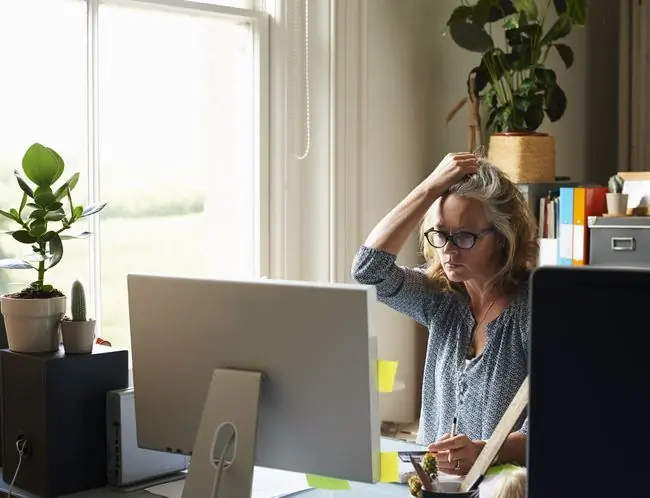
آیا ناحیه ای که از رایانه خود استفاده می کنید خیلی داغ است یا خیلی کثیف؟ گاهی اوقات تنها گزینه شما حرکت دادن کامپیوتر است. ممکن است یک قسمت خنکتر و تمیزتر در همان اتاق خوب باشد، اما ممکن است مجبور باشید کامپیوتر را کاملاً به جای دیگری منتقل کنید.
اگر جابجایی رایانه یک گزینه نیست، برای نکات بیشتر به خواندن ادامه دهید.
اگر مراقب نباشید، جابهجایی رایانه میتواند به قطعات حساس داخل آن آسیب برساند.مطمئن شوید که همه چیز را از برق بکشید، یکباره چیزهای زیادی حمل نکنید، و وسایل را با احتیاط بنشینید. نگرانی اصلی شما کیس کامپیوتر شما خواهد بود که تمام قطعات مهم مانند هارد دیسک، مادربرد، CPU و غیره را در خود جای می دهد.
ارتقاء فن CPU

CPU شما احتمالاً حساس ترین و گران ترین بخش داخل رایانه شما است. همچنین بیشترین پتانسیل گرم شدن بیش از حد را دارد.
مگر اینکه قبلاً فن CPU خود را تعویض کرده باشید، پنکه ای که اکنون در رایانه شما است احتمالاً یک فن معمولی است که پردازنده شما را به اندازه کافی خنک می کند تا به درستی کار کند، و با فرض اینکه در حال اجرا باشد. با سرعت کامل.
بسیاری از شرکتها فنهای CPU بزرگی را میفروشند که به پایین نگه داشتن دمای CPU کمک میکند تا دمای یک فن کارخانهای تا کنون کمتر شود.
نصب کیس فن (یا دو)

پنکه فقط یک فن کوچک است که از داخل به جلو یا پشت کیس رایانه رومیزی متصل می شود.
پنکههای کیس به انتقال هوا از طریق رایانه کمک میکنند که اگر چند نکته اول را به خاطر بیاورید، بهترین راه برای اطمینان از داغ نشدن آن قطعات گران قیمت است.
نصب دو فن کیس، یکی برای انتقال هوای خنک به داخل رایانه و دیگری برای خروج هوای گرم از رایانه، یک راه عالی برای خنک نگه داشتن رایانه است.
نصب فن های کیس حتی راحت تر از فن های CPU است، بنابراین از وارد شدن به داخل رایانه خود برای مقابله با این پروژه نترسید.
افزودن پنکه برای لپتاپ یا تبلت گزینهای نیست، اما پد خنککننده ایده خوبی برای کمک است.
توقف اورکلاک
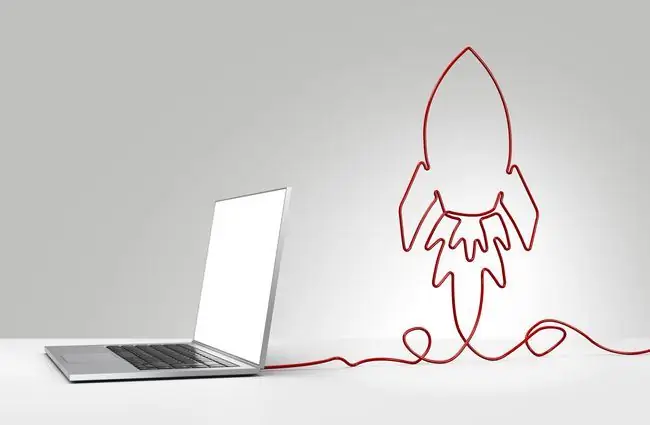
اگر مطمئن نیستید که اورکلاک چیست، احتمالاً آن را انجام نمی دهید و بنابراین لازم نیست نگران آن باشید.
به بقیه شما: به خوبی میدانید که اورکلاک کردن، تواناییهای رایانه شما را به حد خود میرساند. چیزی که ممکن است متوجه نباشید این است که این تغییرات تأثیر مستقیمی بر دمایی که CPU شما و سایر اجزای اورکلاک شده در آن کار میکنند دارد.
اگر سخت افزار رایانه شخصی خود را اورکلاک می کنید اما اقدامات احتیاطی دیگری برای خنک نگه داشتن آن سخت افزار انجام نداده اید، قطعاً توصیه می کنیم سخت افزار خود را به تنظیمات پیش فرض کارخانه دوباره پیکربندی کنید.
تعویض منبع تغذیه

منبع تغذیه رایانه شما دارای یک فن بزرگ است. جریان هوایی که وقتی دست خود را پشت رایانه میگیرید احساس میکنید از این فن میآید.
اگر فن کیس ندارید، فن منبع تغذیه تنها راهی است که هوای داغ ایجاد شده در داخل رایانه شما را می توان حذف کرد. اگر این فن کار نکند، رایانه شما میتواند به سرعت گرم شود.
متأسفانه، نمی توانید فقط فن منبع تغذیه را تعویض کنید. اگر این فن دیگر کار نمی کند، باید کل منبع تغذیه را تعویض کنید.
Install Component Specific Fans

درست است که CPU احتمالاً بزرگترین تولیدکننده گرما در رایانه شما است، اما تقریباً هر جزء دیگر نیز گرما ایجاد می کند. حافظه بسیار سریع و کارتهای گرافیک سطح بالا اغلب میتوانند به CPU کار کنند.
اگر متوجه شدید که حافظه، کارت گرافیک یا اجزای دیگر شما گرمای زیادی ایجاد می کند، می توانید آنها را با یک فن مخصوص قطعه خنک کنید. به عبارت دیگر، اگر حافظه شما داغ است، یک فن مموری بخرید و نصب کنید. اگر کارت گرافیک شما در طول بازی بیش از حد گرم می شود، آن را به یک فن کارت گرافیک بزرگتر ارتقا دهید.
با سختافزار سریعتر، قطعات داغتر عرضه میشوند. تولید کنندگان فن این را می دانند و راه حل های تخصصی فن را برای تقریباً همه چیز در رایانه شما ایجاد کرده اند.
نصب کیت خنک کننده آب

در رایانههای بسیار پیشرفته، افزایش گرما میتواند به مشکلی تبدیل شود که حتی سریعترین و کارآمدترین فنها نیز نتوانند رایانه را خنک کنند. در این موارد، نصب کیت خنک کننده آب می تواند کمک کننده باشد. آب گرما را به خوبی انتقال می دهد و می تواند دمای یک CPU را به شدت کاهش دهد.
"آب داخل کامپیوتر؟ به نظر امن نیست!" نگران نباشید، آب یا مایع دیگر، به طور کامل در داخل سیستم انتقال محصور شده است.یک پمپ مایع خنک را به سمت CPU چرخانده و میتواند گرما را جذب کند و سپس مایع داغ را از رایانه شما خارج میکند تا گرما دفع شود.
کیت های خنک کننده مایع به راحتی نصب می شوند، حتی اگر قبلاً رایانه ای را ارتقا نداده باشید.
نصب واحد تغییر فاز

واحدهای تغییر فاز شدیدترین فناوریهای خنککننده هستند.
یک واحد تغییر فاز را می توان به عنوان یک یخچال برای CPU شما در نظر گرفت. از بسیاری از فناوریهای مشابه برای خنک کردن یا حتی فریز کردن یک CPU استفاده میکند.
واحدهای تغییر فاز مانند آنچه در اینجا نشان داده شده است قیمتی بین 1000 دلار تا 2000 دلار دارد.
محصولات خنککننده رایانه شخصی در سطح سازمانی مشابه میتواند 10000 دلار دلار یا بیشتر باشد!






